-
Долгосрочные преимущества. Если Viva Engage файлы хранятся в SharePoint, вы можете упорядочить файлы по папкам, изменить разрешения на доступ к файлам, а также использовать дополнительные параметры отслеживания редакций и управления версиями.
-
Однократное действие для каждого файла. Чтобы изменить файл, хранящийся в Viva Engage, необходимо скачать файл и отправить его снова. Новый файл будет храниться в SharePoint, и вы будете использовать его для будущих редакций.
В дальнейшем вы получите два файла: старый только для чтения, который хранится в Viva Engage, а новый — в SharePoint. Существует два отдельных истории версий:
-
Чтобы получить доступ к старым редакциям, перейдите на страницу Viva Engage файла, хранящегося в Yammer.
-
Чтобы получить доступ к новым редакциям, откройте библиотеку документов SharePoint и перейдите к файлу в папке Apps/Viva Engage.
-
-
Скачайте файл.
-
Найдите файл в Viva Engage и выберите его.
-
В разделе Действия с файлами выберите Скачать.
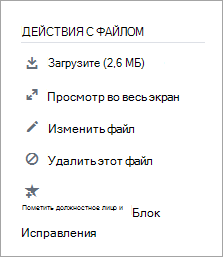
-
Укажите расположение и нажмите кнопку Сохранить.
-
-
Отправьте файл.
-
На странице Файлы для Yammer или группы выберите Отправить файл или Отправить.
-
Выберите Выберите файл, выберите файл, а затем выберите Открыть > Отправить.
-
-
Внесите свои изменения.










